Maak een sneltoets om Windows te resizen naar een specifieke grootte met AutoHotkey
Omdat ik een groot deel van mijn tijd besteed aan het testen van applicaties, het maken van screenshots en het ontwikkelen van websites, moet ik de grootte van vensters steeds aanpassen aan verschillende formaten, dus heb ik een AutoHotkey-functie samengesteld die het voor mij doet.
We gaan ervan uit dat je AutoHotkey al hebt gedownload en geïnstalleerd en je hebt een idee hoe het allemaal werkt. Als u dat niet doet, wilt u misschien hun zelfstudie doorlezen.
Het scenario
Hier is een voorbeeldvideo waarin het script in actie wordt weergegeven, zodat je kunt begrijpen wat we vandaag gaan maken. Het basisidee is dat we het formaat van vensters aanpassen aan specifieke dimensies, of dat het formaat of de breedte of hoogte wordt gewijzigd terwijl de andere dezelfde blijft.
Maak het AutoHotkey-script
U wilt beginnen door een leeg AutoHotkey-script te maken en de volgende code erin te plaatsen. Dit is de functie die we zullen gebruiken om het formaat van de vensters te wijzigen met enkele sneltoetsdefinities later. Je kunt deze functie natuurlijk ook in je bestaande script opnemen.
Resizewin (breedte = 0, hoogte = 0)
WinGetPos, X, Y, W, H, A
Als% Breedte% = 0
Breedte: = WAls% hoogte% = 0
Hoogte: = HWinMove, A ,, X%%%% Y,% breedte%%% Hoogte
De "A" in het script betekent dat het in het actieve venster werkt - u zou dat kunnen vervangen door de titel van een specifiek venster als u dat wilt. Je zult zien dat de eerste regel in de functie de huidige breedte / hoogte en X / Y-positie grijpt, die vervolgens in het script wordt gebruikt in het geval dat de breedte / hoogte niet is ingesteld en om de huidige X / Y-positie op het scherm te verlaten op dezelfde plek.
Verklein een venster naar specifieke breedte / hoogte
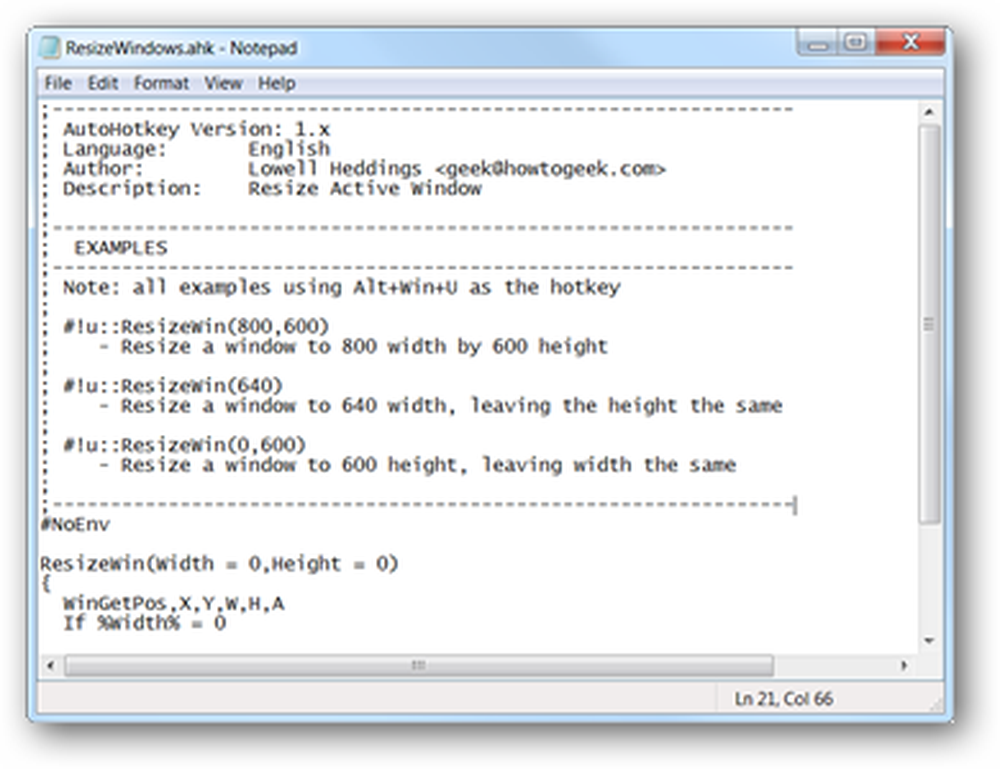
Dit is misschien wel de meest nuttige functie voor webontwikkelaars, die misschien het formaat van een browser willen aanpassen aan specifieke dimensies om een paginaontwerp te testen. Natuurlijk zijn er heel veel applicaties en browser-plug-ins die hetzelfde doen, maar als je een AutoHotkey-gebruiker bent, heb je alleen nog een paar extra coderegels nodig om al die overhead te elimineren.
Als u het formaat wilt wijzigen naar een specifieke breedte en hoogte, wilt u de functie als volgt gebruiken:
ResizeWin (breedte, hoogte)
U kunt het dan toewijzen aan een sneltoets, in dit geval gebruiken we Win + Alt + U als de sneltoets om het huidige actieve venster te verkleinen naar 800 × 600.
#! U :: ResizeWin (800.600)
Verklein een venster tot een specifieke breedte
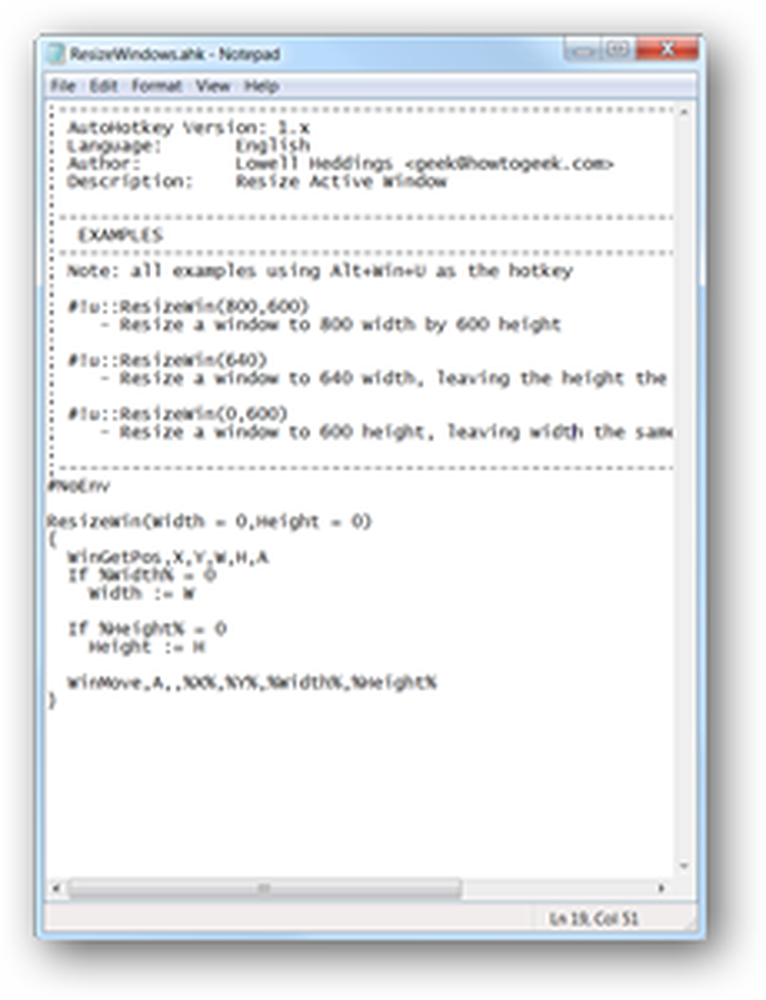
U kunt ook de parameter height weglaten wanneer u de functie aanroept om alleen de breedte van het venster aan te passen, maar niet de hoogte. Dit is waarschijnlijk minder handig, maar ik heb gemerkt dat het goed werkt als je een heel groot scherm hebt en je een aantal vensters wilt verkleinen zodat ze naast elkaar op het scherm passen.
Deze regel zou bijvoorbeeld de sneltoets Win + Alt + U toewijzen om het formaat van het venster te wijzigen naar 640 pixels breed en de hoogte hetzelfde te laten:
#! U :: ResizeWin (640)
Verklein een venster naar een specifieke hoogte
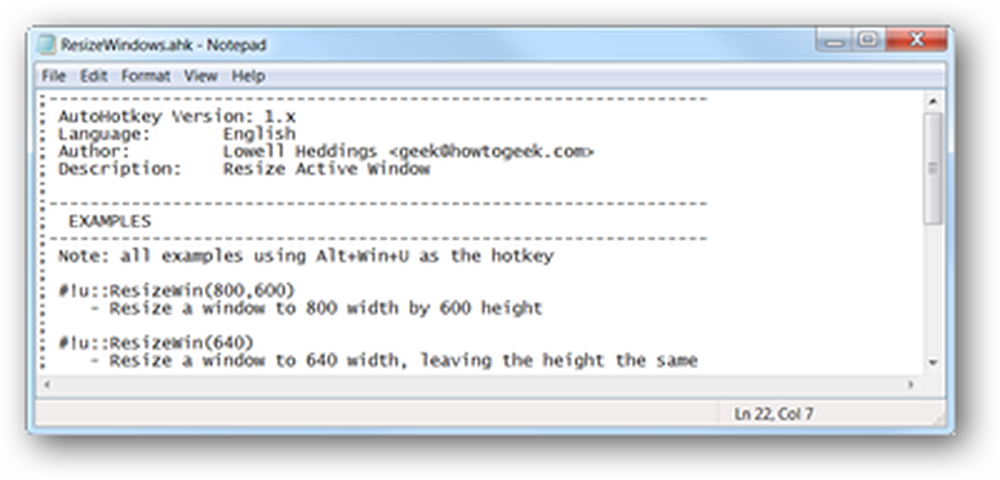
Als u het formaat van een venster wilt aanpassen aan een specifieke hoogte terwijl u de breedte hetzelfde laat, geeft u 0 op als de hoogteparameter. Als u het formaat van het huidige venster bijvoorbeeld wilt wijzigen in 400 pixels hoog wanneer u op Win + Alt + U drukt, gebruikt u deze regel:
#! U :: ResizeWin (0400)
Het is een handige functie die u in uw AutoHotkey-script kunt laten vallen, zelfs als u het op dit moment niet nodig hebt, is het waarschijnlijk handig om op te slaan voor later. We hebben ook een downloadbare versie van het script dat u hier kunt gebruiken:
ResizeWindows AutoHotkey Script downloaden van howtogeek.com



